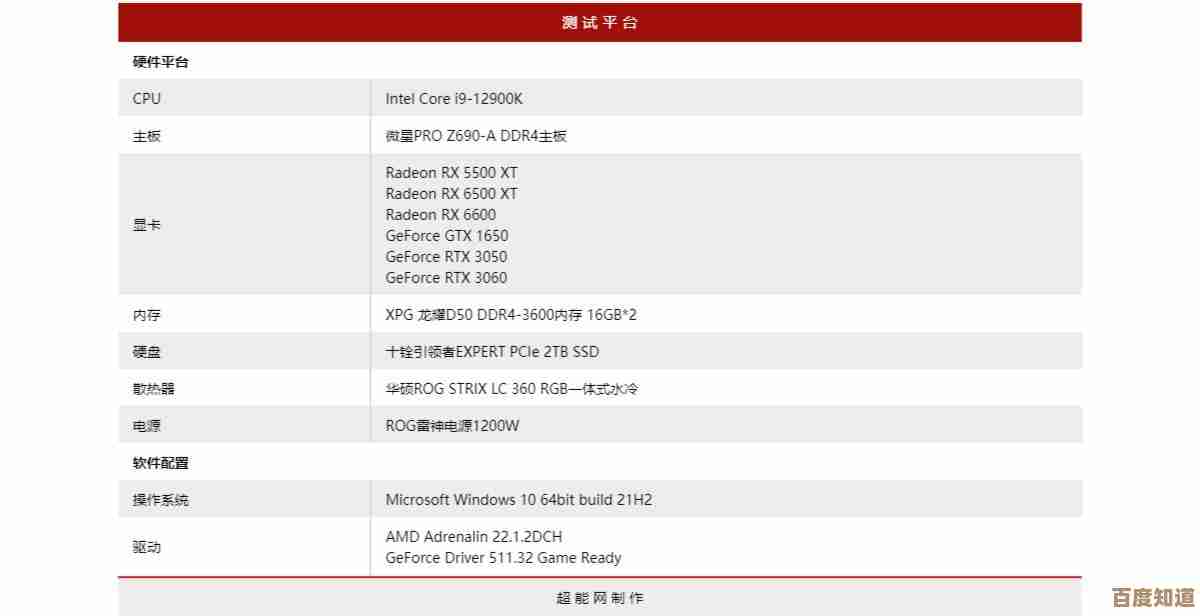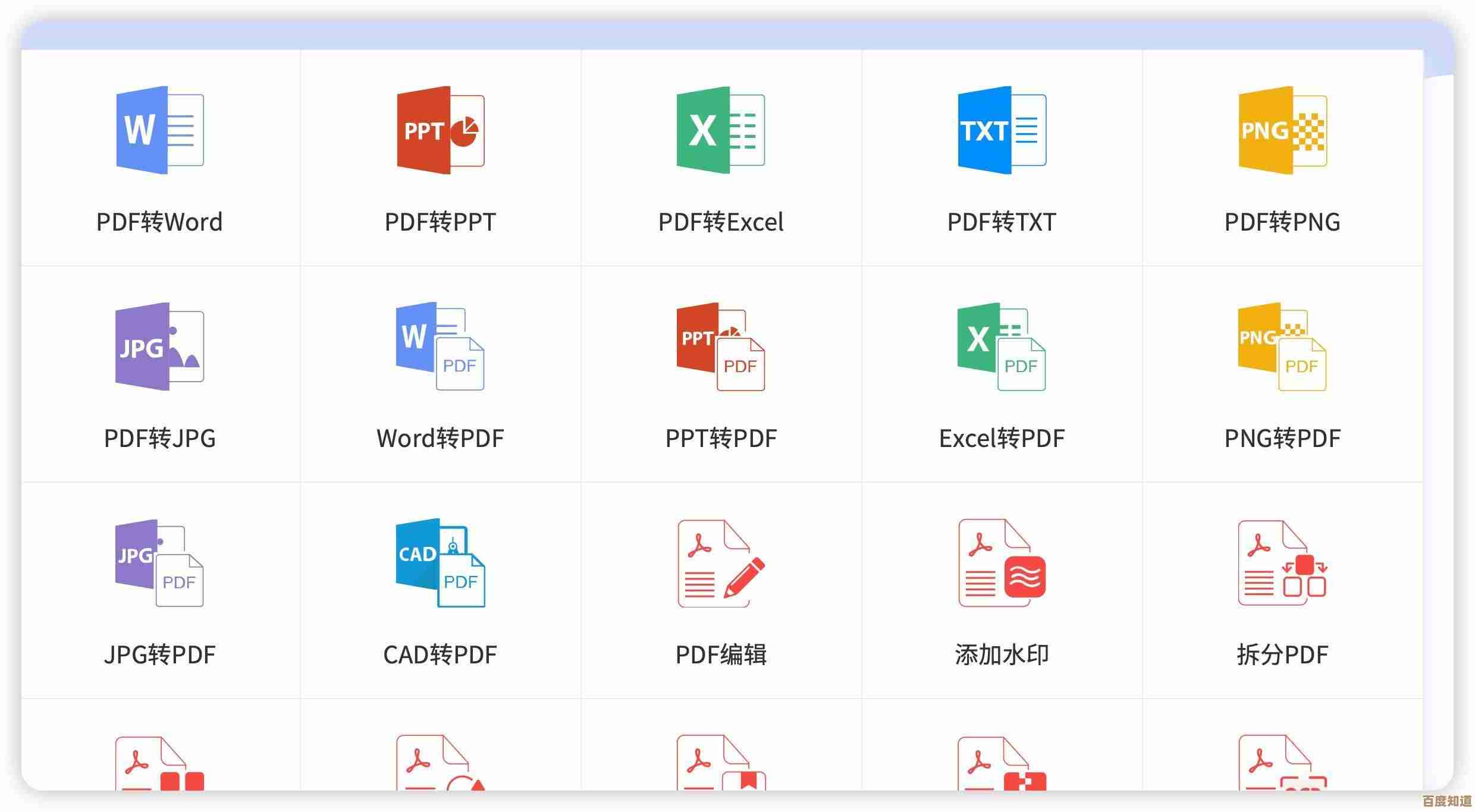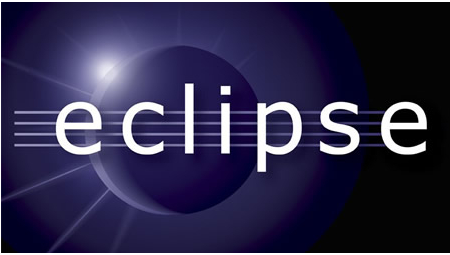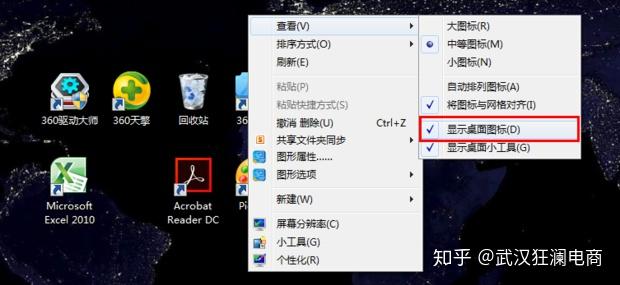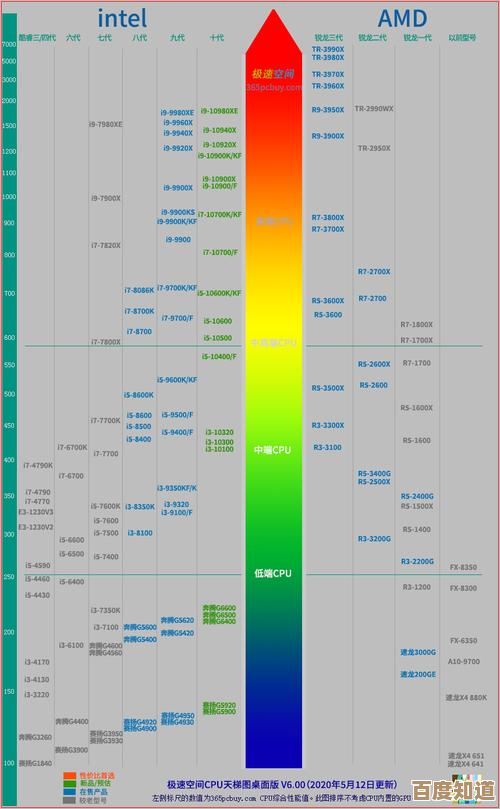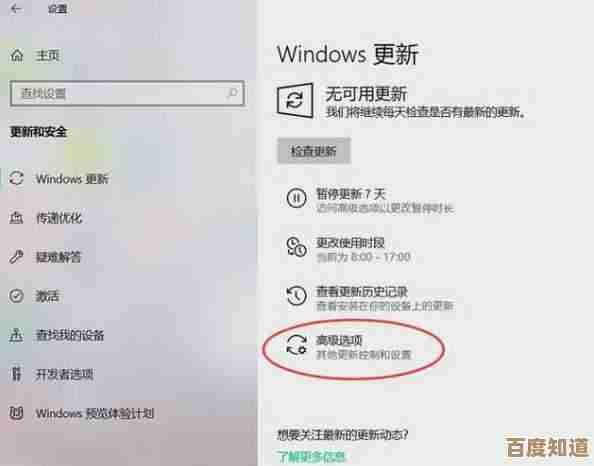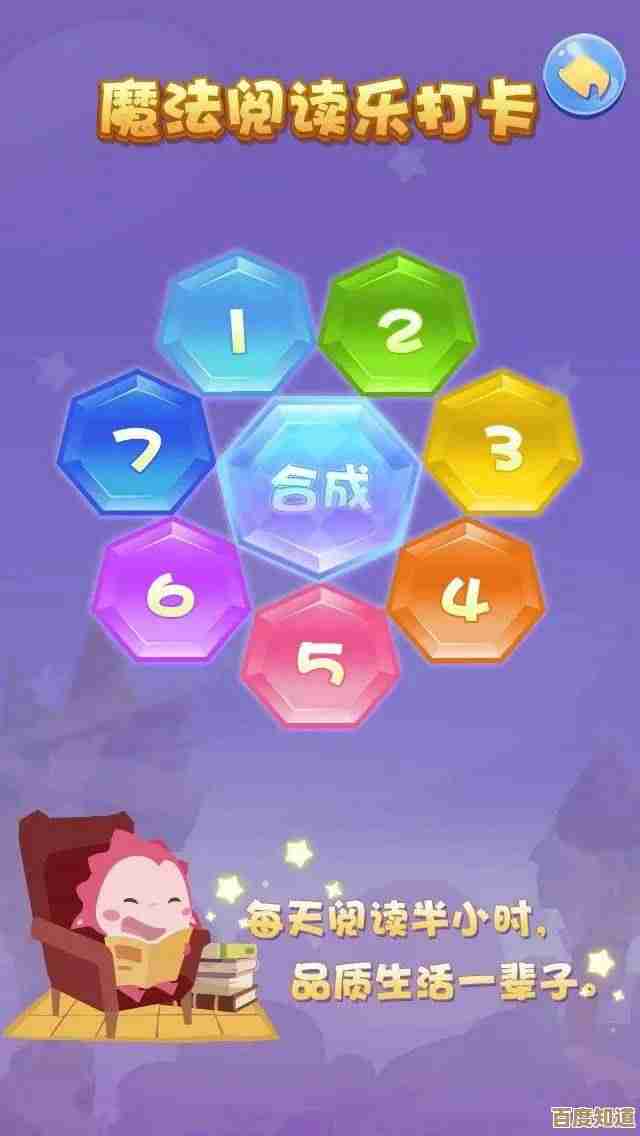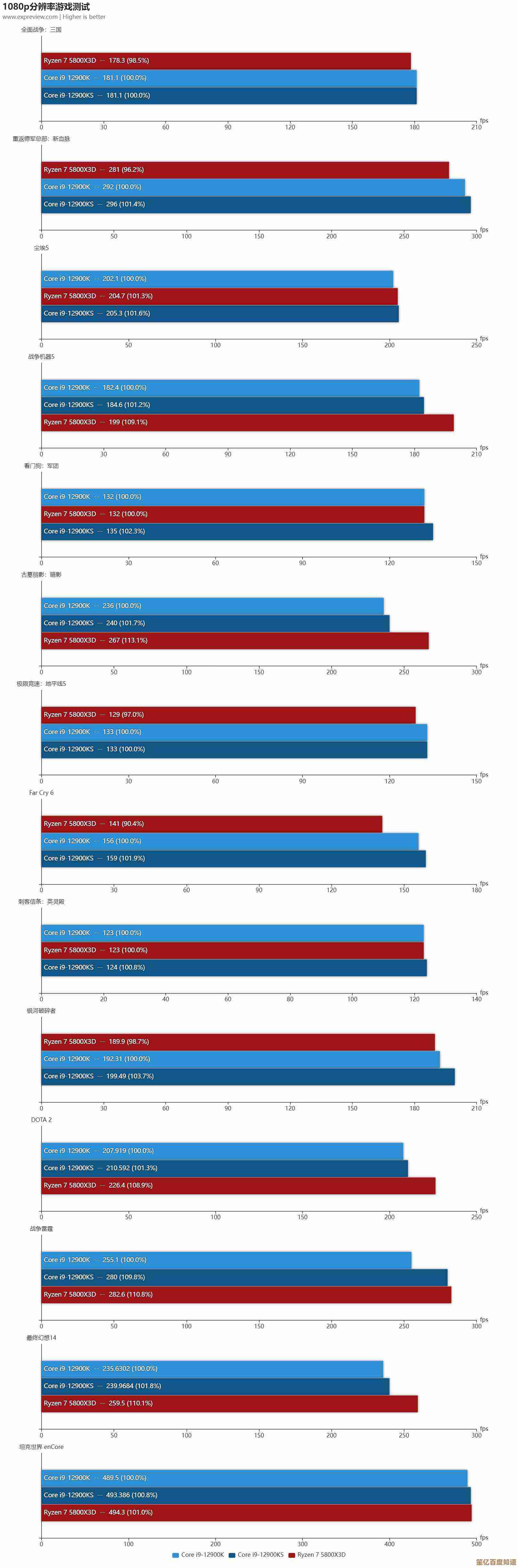绝地求生无法在Win11上正常安装的应对方案解析
- 问答
- 2025-11-01 10:32:33
- 2
根据玩家社区的普遍反馈和游戏官方的一些公告,绝地求生在Windows 11上安装失败通常不是游戏本身与系统不兼容,而更多是由于系统环境或设置问题导致的,以下是一些常见的解决思路和具体步骤。
检查系统更新,确保Windows为最新版本 微软会通过系统更新修复一些已知的兼容性问题,请确保你的Windows 11系统已经更新到最新版本,操作方法是:点击“开始”菜单 -> 进入“设置” -> 选择“Windows更新” -> 点击“检查更新”,并安装所有可用的更新。
验证游戏文件完整性(针对通过Steam平台安装) 如果你是在Steam上安装,下载过程中文件损坏是常见原因,你可以在Steam库中右键点击绝地求生,选择“属性” -> 进入“本地文件”选项卡 -> 点击“验证游戏文件的完整性”,Steam会自动扫描并修复损坏或缺失的文件。
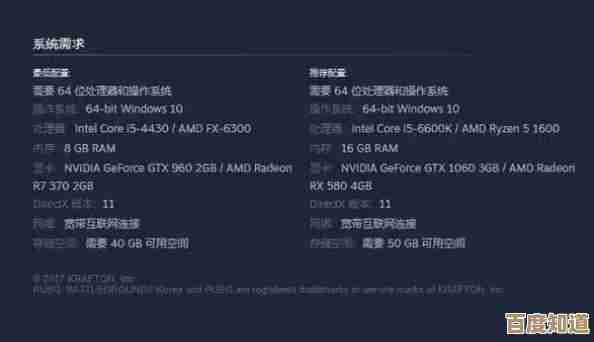
关闭可能冲突的安全软件 某些第三方杀毒软件或Windows系统自带的实时防护可能会错误地将游戏安装文件识别为威胁并进行拦截,你可以尝试暂时关闭这些安全软件(包括Windows Defender的实时保护),然后再重新运行安装程序,安装完成后记得重新开启。
以管理员身份运行安装程序
有时安装程序需要更高的系统权限才能向特定文件夹写入文件,解决方法是:找到绝地求生的安装程序(通常是.exe文件),右键点击它,然后选择“以管理员身份运行”。
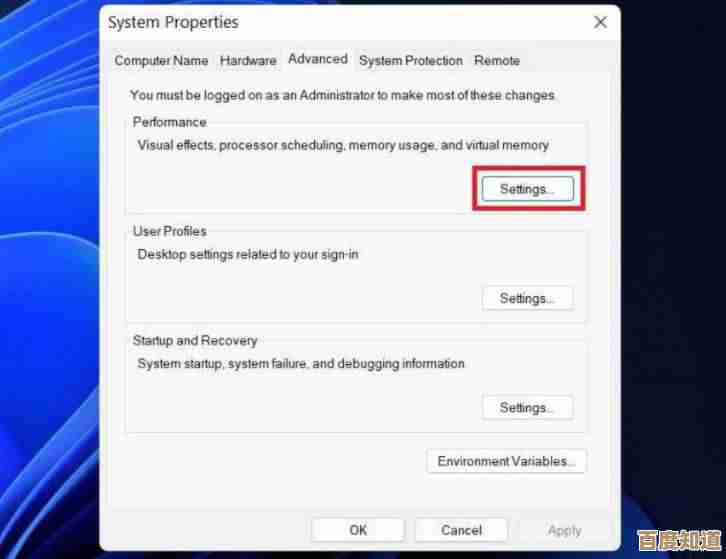
检查磁盘空间和安装路径
确保你选择的安装磁盘有足够的剩余空间,尽量避免将游戏安装在路径过深或包含特殊字符(如中文、空格)的文件夹中,最简单的办法是直接安装在某个磁盘的根目录下,例如D:\PUBG。
安装或修复必要的系统运行库 绝地求生依赖一些通用的系统组件,比如Visual C++ Redistributable和DirectX,如果这些组件缺失或损坏,会导致安装或启动失败,你可以从微软官网下载并安装最新的运行库合集。
更新显卡驱动程序 过时或损坏的显卡驱动也可能引起问题,请访问你电脑显卡品牌(NVIDIA或AMD)的官方网站,下载并安装为Windows 11适配的最新版驱动程序。
如果以上方法都尝试过后问题依旧,建议到绝地求生官方社区或相关游戏论坛搜索具体的错误代码或提示信息,通常能找到更针对性的解决方案。
本文由钊智敏于2025-11-01发表在笙亿网络策划,如有疑问,请联系我们。
本文链接:http://waw.haoid.cn/wenda/53056.html